这个重置选项将会重新安装Windows操作系统并保留您的个人资料,如照片、音乐、视频、个人文件等,移除您所安装的应用程序和驱动程序,移除您对设置所做的变更。
请注意: 重置电脑过程中需要花费较长的时间,在重置的过程中请确保有接上电源且不要强制关机,以避免发生异常问题。
Microsoft提供了两种方法可以执行重新安装Windows,您可以选择其中一种方法来操作。


1.在Windows搜寻栏输入【重置此电脑】①,然后点选[打开]②。
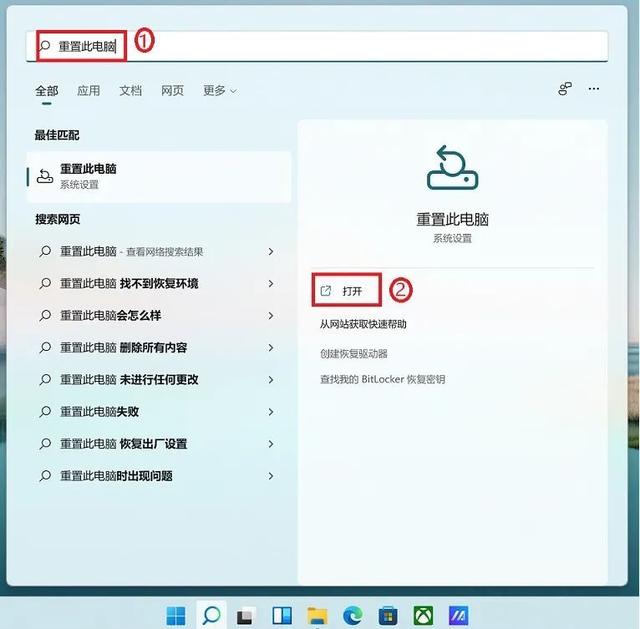
2.在重置此电脑选项中,点击【初始化电脑】③。

3.点选【保留我的文件】④

4.点选【本机重新安装】⑤。
注意: 如果无法透过本机重新安装Windows或是出现任何错误,您可以选择云端下载以重新安装Windows。(若选择云端下载,须将您的电脑置于可用的internet网络连接区域)
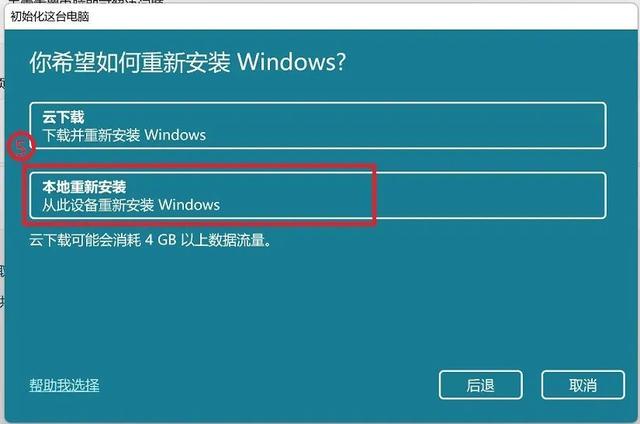
5.点选【更改设置】⑥。

6.将【还原预安装的应用】设定为开启⑦,然后点选【确认】⑧。
注意: 如果您的电脑购买时已有安装Windows操作系统,当您将【还原预安装的应用】设置为关闭时,将会删除出厂所预安装的所有ASUS应用程序与设置。

7.确认完设置后,请点选【下一步】⑨ 。
8.您可能会收到更新讯息,点选【下一步】以继续还原程序。
9.点击【查看将删除的应用】⑩。

10.重置电脑时,将会删除您的应用程序。以下将会列出无法透过Microsoft Store重新安装的应用程序列表,您需要从网络或是安装光盘重新安装下列应用程序。请点【后退】⑪并继续下一个步骤。

11.点选【重置】⑫。系统将会开始重新安装Windows 11,安装完成将会重新启动。
注意: 重置过程中请确保电脑有接上电源且不要强制关机,以避免发生异常问题。



1.开始点击 "开始" 菜单。

2.点击 "设置"。

3.点击 "更新和安全"。

4.点击①"恢复",选择重置此电脑,点击②"开始"。

5.选择 "保留我的文件"。
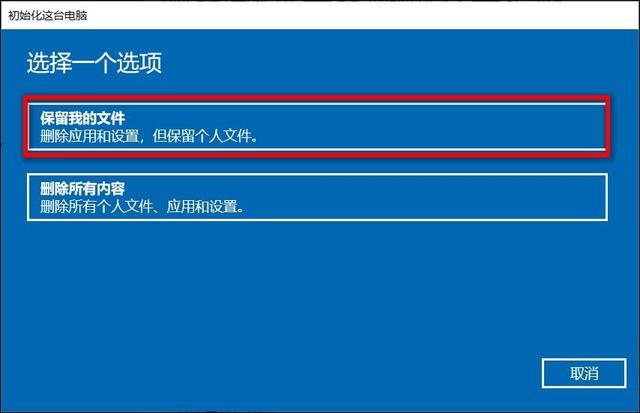
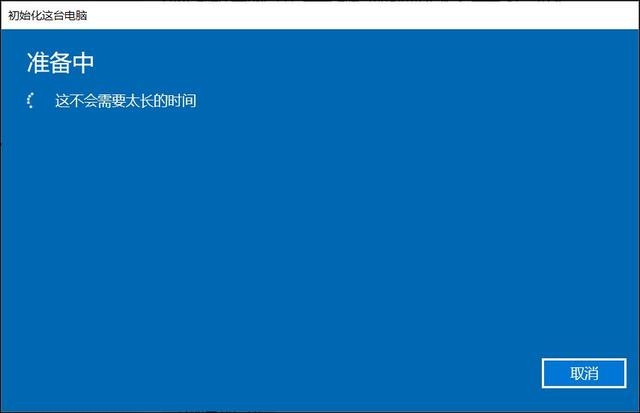
6.点击 "下一步"。在此页面您需要确认您已知晓恢复出厂后程序都将被删除。
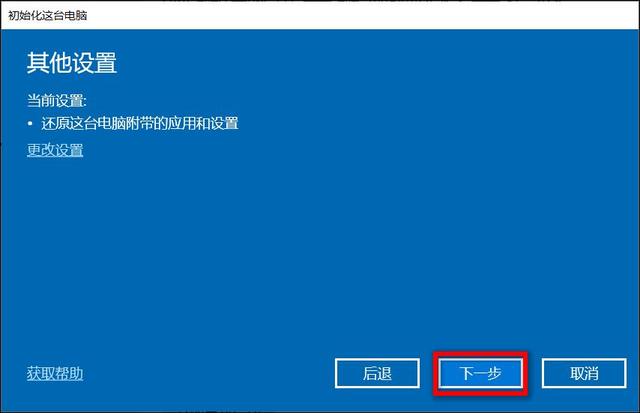
7.点击 "重置".这是开始恢复前的最后一步。



1.Windows修复环境,了解更多如何进入Windows修复环境。2.Windows修复环境后,选择【疑难解答】①。

3.选择【重置此电脑】②
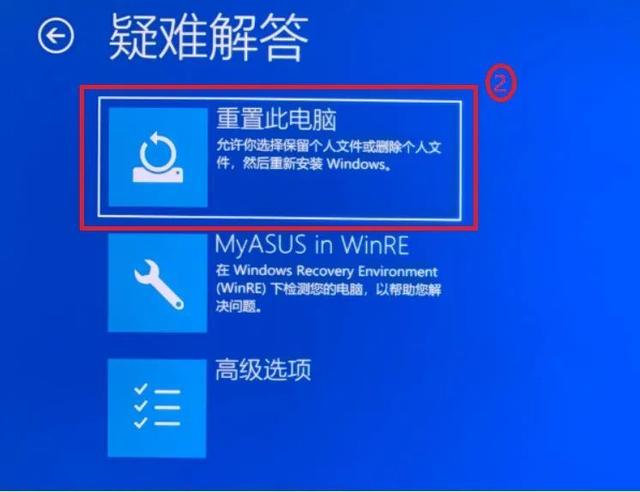
4.选择【保留我的文件】③。

5.选择【本机重新安装】④。
注意: 如果无法透过本机重新安装Windows或是出现任何错误,您可以选择云端下载以重新安装Windows。(若选择云端下载,须将您的电脑置 于可用的因特网区域)。
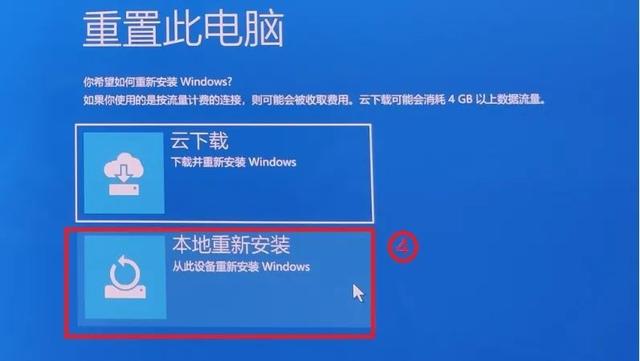
6.点击【重置】⑤,电脑将会开始重新安装Windows。
注意: 重置过程中请确保电脑有接上电源且不要强制关机,以避免发生异常问题。






